No importa si eres una persona normal o un profesional, es muy probable que necesites convertir imágenes en texto editable. Las imágenes pueden ser capturas de pantalla, extractos bancarios o facturas.
Por lo tanto, en una situación como esta, en lugar de dedicar tiempo y esfuerzo a escribir y transcribir manualmente, se recomienda optar por algunas soluciones rápidas. Hay muchas formas sencillas disponibles que se pueden utilizar para convertir sin esfuerzo fotos digitales en editables en cuestión de segundos.
En esta entrada del blog vamos a analizar algunas de esas formas en detalle, para que puedas optar por la que personalmente creas que es la adecuada.
3 de las formas más sencillas de convertir imágenes en texto
A continuación, analizamos varias formas sencillas de extraer texto de imágenes de forma rápida y sin esfuerzo.
1. Utilice un convertidor de imagen a texto
Internet está repleta de convertidores de imágenes a texto diseñados específicamente para extraer texto editable de fotografías. Utilizan algoritmos de reconocimiento óptico de caracteres de última generación para garantizar la máxima rapidez y precisión en el proceso de conversión.
Sin embargo, sigue siendo necesario realizar una investigación exhaustiva para elegir el mejor convertidor de imágenes a texto y evitar decepciones. Para esta guía, elegimos Imagetotext.info porque ocupaba un lugar destacado en los resultados de Google.
Procedimiento paso a paso:
- Sube la imagen:
Debes cargar la foto requerida en el convertidor de imagen a texto. La mayoría de las herramientas (incluida la que estamos usando) ofrecen múltiples opciones para cargar, como arrastrar y soltar, pegar la URL de la imagen o cargar desde la galería local.
Para la demostración vamos a subir la siguiente imagen.

Después de cargar, así es como se ve la interfaz de la herramienta:
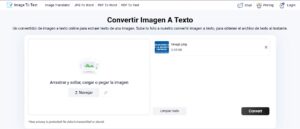
- Haga clic en el botón:
Ahora, pulsa el botón “ Convertir ” para iniciar el proceso de conversión. En unos instantes, la herramienta te proporcionará todo el texto extraído en un formato editable.
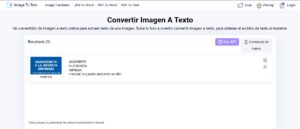
Eso es todo, acabas de convertir una imagen digital en texto.
- Revisar la salida (opcional):
Se recomienda siempre dar una revisión final al texto extraído para asegurarse de que sea 100% exacto y libre de errores gramaticales o no.
2. Utilice Google Lens
Google Lens es una función especial diseñada exclusivamente para realizar búsquedas de imágenes en Internet. Pero también tiene otras funciones, como la conversión de imágenes a texto. Esta función funciona con una tecnología de reconocimiento de imágenes muy avanzada desarrollada y administrada por Google Inc.
Procedimiento paso a paso:
- Abrir foto con Google Lens:
En primer lugar, tienes que abrir la imagen deseada con Google Lens. Hay formas de hacerlo. Si la imagen está disponible en tu galería, ve a Google.com y haz clic en el icono » Imagen «. Esto te permitirá cargar la imagen desde el almacenamiento local.
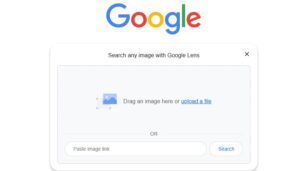
Por otro lado, si la imagen que necesita está disponible en línea, es decir, en un sitio web o foro, todo lo que necesita hacer es hacer clic derecho sobre ella y seleccionar » Buscar con Google Lens «.
- Haga doble clic para seleccionar el texto:
Cuando abras tu imagen con Google Lens, la pantalla se dividirá en dos partes: una mostrará los resultados de búsqueda relevantes y la otra mostrará la foto que ingresaste. Ahora, tu tarea es hacer doble clic y seleccionar el texto que contiene la imagen.
Después de esto, verá aparecer la opción “ Copiar ”. Simplemente haga clic en ella y todo el texto seleccionado se copiará al portapapeles.
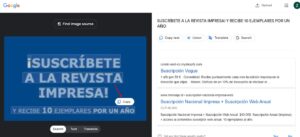
- Pegar el texto en cualquier lugar:
Ahora puedes usar el texto copiado donde quieras sin ningún problema.
3. Usar la herramienta Recortes (solo para Windows 11)
Sabemos que la herramienta de recorte se utiliza para realizar capturas de pantalla, pero en la última actualización (11), han ampliado su funcionalidad al permitir a los usuarios extraer también texto de las capturas de pantalla. ¿Te preguntas cómo? A continuación, mencionamos un procedimiento paso a paso.
Procedimiento paso a paso:
- Abrir la herramienta de recorte:
Para abrir la herramienta Recortes en su computadora portátil o de escritorio, existen dos formas. Una es mediante la “ barra de búsqueda de Windows ” y la otra es haciendo clic en la tecla del logotipo de Windows + Shift + S al mismo tiempo.
Al abrirlo se verá así.
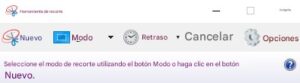
- Tome una captura de pantalla de la imagen:
Ahora, debes tomar una captura de pantalla de la imagen que deseas convertir en texto editable. Asegúrate de cubrir todo el texto necesario para no tener que invertir tiempo y esfuerzo nuevamente.
- Abrir en el Editor de herramientas Recortes y copiar
Por último, cuando hayas tomado la captura de pantalla, ábrela inmediatamente en el editor de la herramienta de recortes. Ahora, selecciona el botón “ Acción de texto ” de la barra de menú y podrás copiar todo el texto que contiene la captura de pantalla.
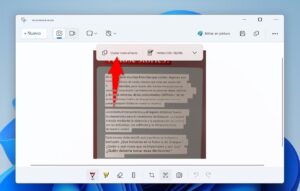
Entonces, estas son algunas de las formas más fáciles de convertir rápidamente imágenes digitales en texto editable en poco tiempo.
Palabras finales
Convertir imágenes o documentos en texto editable se ha convertido en algo muy sencillo. Hay varias formas sencillas disponibles en línea que puedes utilizar para realizar la conversión sin esfuerzo. En esta publicación del blog, hemos analizado las 3 más sencillas junto con su procedimiento paso a paso.










